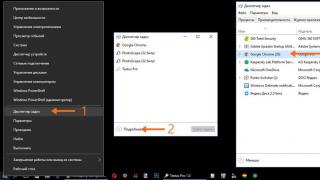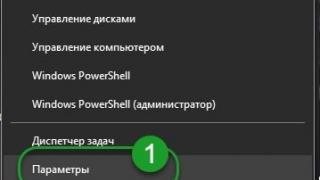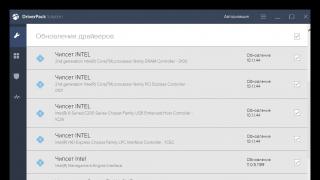Mesajele pop-up cu sunet, reclame animate și fluxuri în schimbare de pe site-uri web sunt enervante. Prin urmare, dezvoltatorii de browser iau măsuri pentru a bloca informațiile inutile, la fel ca și utilizatorii. Dar uneori este imposibil să lucrați cu site-ul dacă în browserul web este instalat un plugin care interzice afișarea reclamelor. De exemplu, resurse pentru vizionarea și descărcarea de filme și audio. Să aflăm ce trebuie făcut pentru a dezactiva blocarea anunțurilor în tipurile populare de browsere.
Instrucțiuni pentru Yandex.Browser
Browserul web are încorporate funcționalități de blocare și suplimente personalizate. Pentru a dezactiva interzicerea browserului în sine, trebuie să mergeți la meniul „Gestionare”. Este apelat făcând clic pe bara de instrumente din dreapta sus - o pictogramă cu trei dungi orizontale. De aici trebuie să accesați meniul „Setări”, apoi să faceți clic pe butonul „Afișați suplimentar...”. Aici, debifați caseta de lângă elementul din lista „Blocați reclamele șocante”.Dacă, la depanarea browserului, utilizatorul a făcut modificări suplimentare, și anume a instalat pluginuri speciale, atunci trebuie să fie și ele dezactivate. Ei fac asa:
- Accesați meniul „Management”;
- Selectați „Avansat”;
- În noua fereastră, vizavi de toate dispozitivele de blocare a reclamelor, trageți glisorul spre „Dezactivat”;
- Salvează modificările.

Pentru a confirma acțiunile Yandex. Este mai bine să reporniți browserul. Este posibil ca unele aplicații să nu aibă efect după salvarea modificărilor în mod normal.
Instrucțiuni pentru utilizatorii Google Chrome
De asemenea, Google intenționează să folosească o funcționalitate de blocare proprie și personalizată. Doar acest browser web are securitate încorporată care funcționează de la un site la altul. Este ușor să-l dezactivați. Trebuie să deschideți site-ul pe care doriți să anulați protecția anunțurilor într-o filă de browser. Apoi, în partea stângă a barei de adrese, găsiți pictograma lacăt sau litera engleză „i” într-un cerc. Faceți clic pe ele și accesați „Setări site”. Aici, selectați „Publicitate” din lista de comenzi și selectați modul „Permite” în meniul din dreapta.
Dacă utilizatorul a instalat un plugin de protecție, atunci pentru a dezactiva blocarea în browserul Google, trebuie să faceți următoarele:
- Accesați „Setări și management” (pictograma puncte suspensie din dreapta sus a ferestrei);
- Selectați „Instrumente suplimentare”;
- Faceți clic pe „Extensii”;
- Trageți glisorul în poziția Oprit. sau eliminați extensiile care blochează publicitatea.


După ce faceți modificări în Google Chrome, browserul trebuie repornit. Mai ales dacă s-au făcut modificări la funcționalitatea încorporată.
Dezactivarea Adblock în browserul web Firefox
Browserul în sine oferă doar blocarea ferestrelor pop-up. Această caracteristică este instalată în mod implicit pentru fiecare site deschis în Mozilla Firefox. Este ușor de oprit. Trebuie să deschideți o fereastră de browser, să accesați „Deschideți meniul” (pictograma cu dungi în colțul din dreapta sus) și să selectați „Setări” din listă. În fereastra care apare, selectați „Confidențialitate și securitate” din lista din stânga. Aici, derulați în jos lista și găsiți elementul „Permisiuni”. Debifați caseta de lângă „Blocați ferestrele pop-up”.
Dacă browserul a instalat manual pluginuri și extensii, atunci dezactivați-le astfel:
- Accesați „Meniu deschis”;
- Selectați „Suplimente” din listă;
- În fereastra nouă, din lista din stânga, accesați „Extensii”;
- În blocul din centrul ferestrei, găsiți toți blocanții și faceți clic pe „Dezactivați”;
- Reporniți Mozilla Firefox.

Mozila, la fel ca Google Chrome, oferă utilizatorului posibilitatea de a instala o listă mare de extensii care dezactivează publicitatea. Prin urmare, trebuie să revizuiți cu atenție tot ce este de pe listă.
Instrucțiuni pentru lucrul cu browser-ul Opera
Dezvoltatorii Opera au făcut lucrurile puțin diferit. Browserul are încorporat un puternic Ad-blocker și pop-up blocker, dar nu este activat implicit. Prin urmare, dacă utilizatorul nu a modificat setările dezvoltatorului după instalare, atunci procedura de dezactivare a funcționalității încorporate poate fi omisă. Dacă s-au făcut modificări, atunci le puteți anula accesând „Setări și comenzi” (pictograma Opera din panoul din stânga sus). Aici selectați „Setări” și debifați primul element de meniu.
Când instalați manual extensii, anulați-le după cum urmează:
- Accesați „Setări și comenzi”;
- Găsiți și selectați „Extensii”;
- Din noua listă, selectați din nou „Extensii”;
- În blocul care apare, faceți clic pe butonul „Dezactivați” de sub suplimentul care interzice publicitatea;
- Reporniți Opera.

Toate browserele web oferă o funcție pentru a dezactiva și a elimina pluginul. Dacă dezamăgește - omite ferestrele pop-up, nu elimină toate reclamele etc., atunci îl puteți șterge. În schimb, instalați o nouă extensie. Dar dacă nu există reclamații, este mai bine să efectuați o oprire temporară pentru a nu repeta procedura de instalare în viitor.
Cel mai probabil, ați auzit de mai multe ori despre diverse blocare de anunțuri și poate că ați adăugat deja unul dintre ei în browser, de exemplu „Adblock”. Cum să-l dezactivezi dacă este nevoie? Această întrebare este adesea adresată de utilizatorii începători. Dacă aparțineți acestei categorii de utilizatori, atunci materialul din acest articol va fi relevant pentru dvs.
Trebuie spus imediat că veți fi de fapt surprins de cât de ușor este să dezactivați extensiile. În orice browser, această operațiune va dura doar câteva secunde. Deci, dacă Adblock este instalat, cum să dezactivați pluginul? Acest lucru va fi discutat în continuare. Mai mult, vor fi luate în considerare cele mai populare browsere web. În plus, veți învăța cum să dezactivați extensia pe un anumit site.
Cum să dezactivați Adblock în Yandex (browser)
Când călătoriți pe internet, preferați să utilizați Yandex, un browser web de la unul dintre cele mai mari motoare de căutare? În același timp, cel mai probabil ești enervat de publicitatea intruzivă pe site-urile pe care le vizitezi. Suplimentul Adblock va ajuta la rezolvarea problemei.

Deci, extensiile din Yandex.Browser procedează după cum urmează:
Lansați browserul web și faceți clic pe butonul cu trei linii pentru a deschide meniul acestuia.
Consultați secțiunea Suplimente.
Veți vedea o listă cu toate extensiile care sunt integrate în browser. Găsiți pluginul „Adblock” și dezactivați-l mutând comutatorul grafic în poziția corespunzătoare.
Dezactivarea Adblock în Opera
Browserul web Opera inspiră o mare încredere în rândul utilizatorilor. Rapid, ușor de înțeles, sigur - așa puteți caracteriza acest browser. Dezvoltatorii sunt atenți la dorințele utilizatorilor lor și lucrează în mod regulat pentru a îmbunătăți programul.

Știți deja cum să dezactivați Adblock în browserul web Yandex. Dar ce rămâne cu browserul Opera? Algoritmul acțiunilor nu va fi mult diferit:
Deschideți browserul web Opera și faceți clic pe butonul din colțul din stânga sus pentru a accesa meniul browserului.
Accesați Extensii și apoi selectați Extension Manager.
Găsiți programul de completare Adblock și dezactivați-l făcând clic pe butonul „Dezactivați”. Dacă dați clic pe cruce din colțul din dreapta, veți elimina pluginul din browser.
Apropo, puteți deschide lista cu extensiile instalate folosind butoanele „Shift”, „Ctrl” și „E”. Dacă este mai convenabil pentru dvs., atunci utilizați această comandă rapidă de la tastatură.
Asta e tot! Ați învățat cum să dezactivați Adblock în Opera și să îl eliminați dacă este necesar.
Google Chrome și dezactivarea pluginului Adblock
Fără îndoială, Chrome este cel mai popular browser web. Acesta este browserul pe care majoritatea utilizatorilor îl aleg astăzi. Sunt mulțumit de viteza de încărcare a paginilor în Google Chrome, de interfața clară și de un număr mare de plugin-uri utile dezvoltate special pentru acest browser web.

Deci, ați instalat Adblock. Cum să dezactivezi această extensie în browserul Google Chrome? Este foarte simplu - trebuie să parcurgeți doar câțiva pași, și anume:

Proprietarii de site-uri web încearcă să facă bani din propriile resurse de internet folosind blocuri de publicitate. Uneori, mesajele publicitare pot fi utile vizitatorilor. Din păcate, în cele mai multe cazuri, publicitatea este agresivă și nu face decât să stea în cale. Uneori există un transfer către o resursă terță parte.
Mulți utilizatori sunt interesați de cum să dezactiveze publicitatea în browserul Yandex și dacă acest lucru se poate face. Există mai multe modalități de a rezolva această problemă. Trebuie să analizați fiecare metodă și apoi să o alegeți pe cea mai potrivită. Acest lucru este necesar pentru a evita dezinstalarea extensiilor sau a programelor în viitor.
Cum să scapi de reclame
- Setări browser;
- Instalarea extensiilor;
- Programe speciale.
Fiecare metodă vă va permite să vă bucurați de navigarea pe internet fără publicitate. Trebuie remarcat faptul că fiecare metodă are atât avantaje, cât și dezavantaje. Înainte de a utiliza o anumită metodă, trebuie să o studiați cu atenție.
Blocarea reclamelor folosind browserul
Mulți utilizatori nu știu cum să elimine reclamele din browserul Yandex prin modificarea setărilor. Dacă faceți totul conform instrucțiunilor, nu ar trebui să apară dificultăți chiar și pentru începători. Mai întâi trebuie să deschideți meniul situat în colțul din dreapta sus și apoi să selectați „Setări”.

Când se deschide pagina de setări, accesați fila „Suplimente”.

După o secundă, se va deschide o fereastră cu toate extensiile încorporate. Trebuie să găsiți secțiunea „Securitate”, apoi să activați „Blocarea datelor flash” și „Anti-șoc”. Pentru a face acest lucru, trebuie doar să apăsați o dată butonul de pornire/oprire.

După activarea acestor extensii, majoritatea mesajelor publicitare vor fi blocate. Din păcate, o astfel de setare poate duce la imposibilitatea de a vizualiza animațiile și videoclipurile Flash din browserul Yandex. Ar trebui să vă gândiți de două ori înainte de a activa aceste setări.
Blocarea reclamelor folosind suplimente
Scapa de reclamele enervante, poate cu ajutorul suplimentelor. Cea mai bună soluție este să instalați add-on-ul Adblock Plus. Este recomandat să vă conectați mai întâi la magazinul Google. Apoi introduceți adresa „chrome.google.com/webstore/” în browserul web. Pe pagina care se deschide, introduceți numele pluginului în bara de căutare.

Când este găsită extensia de browser necesară, faceți clic pe butonul „Instalare”. După aceasta, suplimentul va fi descărcat și instalat.

Dacă utilizați pluginul Adblock Plus pentru a bloca reclamele, atunci cel mai bine este să dezactivați „Blocarea bannerelor și videoclipurilor Flash” din suplimente. Este posibil ca ambele extensii să eșueze.
Un alt program de completare popular care vă permite să eliminați reclamele și bannerele agresive este suplimentul „Flash Block”. Principiul căutării și instalării este identic cu instalarea Adblock. Unii utilizatori folosesc mai multe suplimente simultan, deoarece blocarea reclamelor în Yandex nu este uneori atât de ușoară pe cât pare la prima vedere.
Utilizarea de programe terțe
Uneori, utilizatorii sunt interesați de cum să dezactiveze publicitatea pop-up în Yandex folosind programe specializate. Există un număr mare de aplicații care pot scăpa de mesajele publicitare.
Bannerele sunt eliminate folosind Adguard. Programul este descărcat de pe site-ul oficial. Mai întâi trebuie să mergeți la pagina principală a resursei. Pentru a face acest lucru, introduceți adresa „ ” în browser. Când se deschide pagina web, trebuie să faceți clic o dată pe butonul de descărcare.

Următorul pas va deschide o pagină care descrie capacitățile utilitarului, iar apoi va începe descărcarea. După descărcare, fișierul trebuie lansat urmând instrucțiunile de instalare.
O altă aplicație populară este Malwarebytes Antimalware. Acest utilitar aparține programelor antivirus, dar una dintre funcțiile sale de protecție este blocarea reclamelor de pe site-uri web. Aplicația anti-reclamă poate fi descărcată de pe site-ul „ru.malwarebytes.com”. Pe pagina principală trebuie să faceți clic pe butonul „Descărcare gratuită”.

În câteva minute aplicația se va descărca pe computer. Tot ce rămâne este să rulați fișierul exe descărcat pentru a începe instalarea. Când instalarea este finalizată, publicitatea va fi blocată.
Cum să eliminați reclamele de pe rețelele sociale
Utilizatorii întâlnesc adesea reclame pe rețelele sociale precum VKontakte sau Odnoklassniki. În același timp, uneori extensiile și antivirusurile nu fac față sarcinii. Trebuie remarcat faptul că apariția mesajelor publicitare și a bannerelor oriunde pe pagină indică prezența unui virus.
În cele mai multe cazuri, în navigatorul web Yandex este instalată o extensie cu un fel de software, care „alunecă” reclamele pe pagina socială. retelelor. În acest caz, doar dezactivarea extensiei enervante va ajuta. Desigur, este dificil de înțeles imediat ce supliment adaugă publicitate paginilor. Este recomandat să dezactivați toate suplimentele unul câte unul.
După fiecare deconectare, trebuie să deschideți pagina rețelei de socializare, după ce ați actualizat-o în prealabil. Acest lucru se face cu comanda rapidă de la tastatură Ctrl+F5. Când este găsit suplimentul dorit, trebuie doar să îl eliminați. În acest caz, în momentul ștergerii, trebuie să bifați caseta de lângă inscripția: „Raportați încălcarea”.
Concluzie
Utilizatorii care întâlnesc publicitate pe paginile site-ului ar trebui să utilizeze una dintre metodele de mai sus. O extensie sau o aplicație care blochează bannere și reclame nu numai că va salva utilizatorul de mesajele enervante, dar va accelera și încărcarea paginii.
Întrebarea cum să dezactivați Adblock mai devreme sau mai târziu apare pentru fiecare utilizator care decide să folosească această extensie.
La urma urmei, uneori, acest plugin util nu rezolvă, ci, dimpotrivă, creează probleme utilizatorului - de exemplu, afișează informații incorect sau nu permite unui site interesant să câștige bani.
Dezactivarea extensiei nu va cauza probleme deosebite, dar pentru fiecare browser web acest proces va avea propriile sale caracteristici.
Principiul de funcționare și motivele dezactivării Adblock
O extensie numită Adblock, creată pe baza motoarelor de randare a paginilor web Gecko și Trident, este concepută pentru a dezactiva și bloca descărcarea bannerelor publicitare și a altor informații care nu sunt necesare utilizatorului din Rețea.
Eficacitatea pluginului este destul de mare, iar pe unele site-uri este aproape de 100%, ceea ce a dus la utilizarea lui de către milioane de utilizatori de Internet.
Popularitatea sa este asigurată și de suportul pentru zeci de browsere diferite - de la învechit la modern.
Caracteristicile pluginului includ:
Sarcinile pluginului includ blocarea cererilor http în conformitate cu adresele lor sursă - folosind utilitarul puteți ascunde un banner publicitar, imagine, script, obiecte etc.
Uneori, împiedică chiar procesul de încărcare a unui element de pagină, economisind trafic și timp utilizator.
Și totuși, uneori extensia trebuie să fie dezactivată - temporar sau permanent, dar pentru anumite site-uri și browsere.
Ajută site-ul

Desigur, nimeni nu este obligat să permită altor utilizatori de rețea să facă bani din blocuri de publicitate - mai ales dacă sunt enervanti, acoperă textul principal și impun bunuri și servicii complet inutile.
Dar multe resurse, în special cele informaționale, primesc venituri doar din această publicitate.
Se pare că utilizatorul a primit informațiile de care avea nevoie, dar nici nu i-a mulțumit proprietarului paginii pentru asta - de aceea unele site-uri cer să dezactiveze Adblock sau chiar să interzică vizualizarea conținutului cu pluginul activat.

Salvarea memoriei
În ciuda faptului că extensia de browser este concepută pentru a economisi trafic și pentru a reduce încărcarea CPU și RAM, uneori face opusul.
Cu toate acestea, câteva zeci de astfel de blocuri (cadre) de pe fiecare pagină deschisă într-un browser web ocupă deja sute de megaocteți și pot încetini activitatea unui computer nu foarte puternic.

Afișare incorectă a datelor
Spațiile goale rămân în locul cadrelor eliminate, iar pagina arată neatractiv și neobișnuit.
Dacă a existat o publicitate contextuală regulată în locul unui astfel de banner blocat, prezența acestuia poate fi mai potrivită decât spațiul liber.

Dacă nu doriți să permiteți blocuri de anunțuri intruzive sau inadecvate sau chiar enervante, poți sa faci asta:
De exemplu, pentru a vă familiariza cu o resursă de informații populară, puteți utiliza Opera, care nu este protejată de publicitate, și puteți activa Chrome pentru a naviga rapid pe internet pe diferite site-uri.
Având în vedere că majoritatea sistemelor de operare au deja browsere încorporate, iar utilizatorul instalează în plus propriile aplicații pentru a se conecta la Internet, este puțin probabil ca această opțiune să cauzeze inconveniente.
În Google Chrome
Google Chrome este considerat unul dintre cele mai populare browsere web din lume.
Prin urmare, întrebarea cum să-l dezactivezi apare în rândul utilizatorilor săi mai des decât în rândul altor persoane.
Pentru a rezolva problema, utilizatorul este necesar urmați pași simpli:
- Deschideți meniul și accesați articole „Instrumente suplimentare”și „Extensii”;

- Dezactivați extensia debifând caseta de lângă pluginul corespunzător.

Opțiune alternativă de oprire chiar mai simplu (deși nu permite, spre deosebire de prima metodă, eliminarea extensiei).
Pentru a-l folosi, faceți clic pe logo-ul pluginului situat în partea de sus a ecranului (palma în octogonul roșu) și selectați „Suspenda munca”.
Pictograma roșie va deveni verde și toate reclamele vor reapărea.

În Mozilla Firefox
Procesul de dezactivare a unui plugin de blocare a reclamelor într-un browser web nu este foarte diferit de acțiunile similare ale unui utilizator Chrome.
Singura diferență este locația pictogramei.
Cel mai simplu mod de a-l găsi este în meniul de suplimente.În lista care se deschide, selectați extensia corespunzătoare și dezactivați-o folosind meniul derulant.
Blocarea este activată în același mod.

Orez. 11. Meniul Plugin din browserul Mozilla.
Dragi utilizatori, dacă aveți probleme cu înregistrarea sau activarea, puteți contacta echipa noastră de asistență tehnică prin e-mail - [email protected].
Intrebarea 1: Cum pot viziona un videoclip în timp real dacă locuiesc în regiune?
Răspuns:În prezent, portalul nu are întotdeauna drepturi de transmisie video într-o anumită regiune.
Sfat: Trimite-ne rezultatul vizitei paginii: http://whoiam.sportbox.ru
Intrebarea 2: După înregistrarea pe site, nu am confirmat imediat înregistrarea accesând linkul care mi-a fost trimis pe e-mail. După ceva timp, am decis să-mi activez contul, dar am primit mesajul „Activare utilizator: linkul tău, Pot fi, este învechit, vă rugăm să vă înregistrați din nou." Când încercați să vă înregistrați din nou folosind aceeași adresă poștală, este afișat un mesaj care spune că această adresă poștală este ocupată. Ce să fac?
Răspuns: Pentru a primi din nou un link pentru a vă activa contul pe portal: faceți clic pe „Conectați-vă la portal”, există un link „Activare” (http://sportbox.ru/signon), introduceți aceeași adresă și veți primi o a doua scrisoare cu un link către activare.
Întrebarea #3: Cum să faci o captură de ecran?
Răspuns:
- Pentru a începe, apăsați butonul Print Sreen - de regulă, acest buton este situat deasupra butonului Insert.
- Acum deschideți programul Paint Start-Accessories-Paint
- Lipiți ecranul salvat în program: Editare-Lipire.
- Salvați în format png - fișier-Salvați ca... Scrieți numele fișierului, iar în lista „Tip de fișier” selectați formatul „png”.
Întrebarea #4: Ce sunt cookie-urile?
Răspuns: Puteți citi mai multe despre cookie-uri.
Întrebarea #5: Cum să dezactivezi compresia traficului în diferite browsere?
Dacă aveți un browser Google Chrome
În versiunea mobilă a browserului Google Chrome, compresia traficului este dezactivată pe pagina: Setări > Control trafic > Activare.
Pentru dispozitivele Apple
Comprimarea traficului este dezactivată pe pagina: Setări > Controlul traficului > Reducerea traficului.




Dacă aveți un browser browser Yandex
Trebuie să dezactivați „Modul Toubro” în meniul Setări al browserului:
Pentru dispozitivele Apple
Pentru dispozitivele Android



Dacă aveți un browser Opera pentru Windows/Mac/Linux
Trebuie să dezactivați modul „Opera Turbo” din meniul browserului:

Dacă aveți un browser Chrome pentru Windows/Mac/Linux cu extensia Data Saver instalată
Trebuie să dezactivați modul de economisire a traficului din meniul extensiilor:

Dacă aveți întrebări care nu sunt descrise aici, vă rugăm să le adresați pe site-ul nostru